La opción Tu perfil de la sección Usuarios de WordPress es la que te permite editar tu perfil de usuario.
Tu perfil de WordPress se divide en cinco secciones, las cuales cuentan con varias opciones de ajustes cada una:
- Opciones personales.
- Nombre.
- Información de contacto.
- Acerca de ti.
- Gestión de la cuenta.
A continuación vamos a analizar todas las opciones de cada una de estas secciones.
OPCIONES PERSONALES
Dentro de la sección Opciones personales de tu perfil de WordPress vas a encontrar los ajustes relativos a la interfaz de usuario.
Editor visual
Esta opción desactiva el editor visual Gutenberg de WordPress. Si la marcas, cuando edites una entrada o página de tu WordPress, solo podrás usar el editor de texto plano. No verás ningún formato ni podrás aplicar ninguno a tu texto.
Tampoco podrás añadir imágenes ni usar ninguno de los otros bloques del editor.
Quiero aclarar que activar esta opción no significa volver al editor clásico de WordPress. Solo se desactivan los formatos y módulos de Gutenberg.
Resaltado de sintaxis
Esta opción desactiva el resaltado en colores cuando editamos código HTML.
Esquema de color de administración
Desde esta opción podemos elegir entre 8 combinaciones de colores para mostrar el panel de administración de WordPress:
- Por defecto.
- Luminoso.
- Azul.
- Café.
- Ectoplasma.
- Medianoche.
- Océano.
- Amanecer.
Atajos de teclado
Desde esta opción podemos activar los atajos de teclado para la moderación de comentarios. Es útil en blogs que reciben muchos comentarios.
A partir de la versión 2.7 de WordPress, se introdujo la capacidad de usar métodos abreviados de teclado para navegar y moderar los comentarios. Estos atajos de teclado están diseñados para ahorrar tiempo al permitirte navegar rápidamente y realizar acciones en los comentarios.
Barra de herramientas
Con esta opción podemos ocultar la barra de herramientas superior de WordPress cuando navegamos por el sitio web.
Esta barra de herramientas, de forma predeterminada, está presente en todo momento cuando estamos logueados en nuestra cuenta de WordPress. Pero en ocasiones puede resultar mejor no tenerla visible cuando navegamos por el sitio web.
Idioma
Desde esta opción indicamos si queremos ver la interfaz de administración de WordPress en el idioma propio del sitio web o en otro idioma diferente.
NOMBRE
Dentro de la sección Nombre de tu perfil de WordPress vas a encontrar los ajustes relativos a cómo los usuarios ven tu nombre en el sitio web.
Nombre
Con esta opción podemos editar nuestro nombre. Esto es útil cuando tu nombre sale publicado en el blog. El nombre es opcional.
Apellido
Con esta opción podemos editar nuestro apellido. Esto es útil cuando tu apellido sale publicado en el blog. El apellido es opcional.
Alias
De forma predeterminada es tu usuario de WordPress pero desde esta opción puedes cambiarlo por otra cosa. Es obligatorio tener un alias.
Mostrar este nombre públicamente
En esta opción tenemos un selector que nos permite elegir qué nombre mostrar públicamente en el blog de entre las opciones que ingresamos antes, a saber:
- Usuario.
- Alias.
- Solo el Nombre.
- Solo el Apellido.
- Nombre y Apellido.
- Apellido y Nombre.
INFORMACIÓN DE CONTACTO
Dentro de la sección Información de contacto de tu perfil de WordPress vas a encontrar los ajustes relativos a cómo ponerse en contacto contigo.
Correo electrónico
Desde aquí puedes cambiar tu dirección de email. WordPress te enviará un correo de confirmación antes de activar la nueva dirección.
Web
Aquí puedes ingresar la URL de tu blog personal o sitio web en el caso de que estés como autor en otro blog. Luego, el tema o algún plugin pueden permitir que ese dato aparezca junto a tu nombre.
Algunos temas y plugins añaden más campos a la sección Información de contacto de tu perfil de WordPress. Por ejemplo, campos para ingresar tus perfiles en las diferentes redes sociales.
ACERCA DE TI
Dentro de la sección Acerca de ti de tu perfil de WordPress vas a encontrar los ajustes relativos a la información acerca de tu persona que quieres comunicar.
Información biográfica
En este área de texto puedes escribir una breve biografía para mostrar junto a tu entradas. Depende del tema que utilices que puedas mostrar esta biografía en el blog.
Si tu tema no tiene opción para mostrar la biografía puedes instalar algún plugin como Simple Author Box.
Imagen de perfil
La imagen de perfil es la que se muestra junto a tus comentarios en las entradas del blog.
La imagen de perfil no se puede cambiar desde WordPress sino que debes tener un perfil en Gravatar. Con Gravatar puedes asociar una foto a tu dirección de email para que WordPress la tome desde allí.
Si no quieres usar Gravatar puedes instalar un plugin como WP User Avatar para poder crear tu foto de perfil con cualquier imagen de la biblioteca de medios.
GESTIÓN DE LA CUENTA
Dentro de la sección Gestión de la cuenta de tu perfil de WordPress vas a encontrar los ajustes relativos a los accesos a tu cuenta.
Nueva contraseña
Si necesitas cambiar la contraseña de acceso a WordPress el botón Generar contraseña te creará una contraseña muy segura de forma aleatoria. También tendrás la posibilidad de personalizarla.
Debes darle clic al botón Actualizar el perfil para guardar la nueva contraseña de WordPress.
Sesiones
Desde aquí podemos ver en cuántos sitios tenemos abierta la sesión de WordPress y el botón Desconectar del resto de sitios te permite cerrar las otras sesiones por seguridad.
Ten en cuenta que algunos plugins añaden más ajustes a tu perfil de WordPress, como Wordfence, que agrega opciones de seguridad, o Yoast SEO, que nos permite personalizar la apariencia en buscadores de la página de autor.

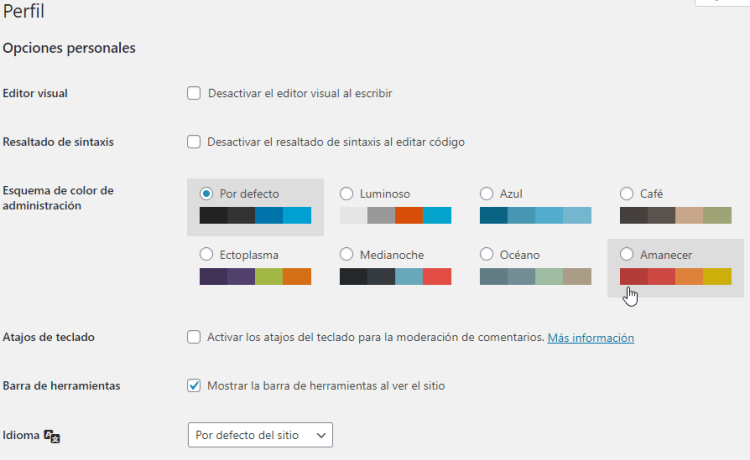
0 comentarios